

By バーノン・ロデリック, Last updated: September 1, 2022
今日では、目的が何であれ、iPhoneを他のデバイスに接続する方法を見つけるのは非常に困難です。 これには、Windows PCでのバックアップの作成が含まれます。 しかし、難しいかもしれませんが、不可能ではありません。
iPhoneの連絡先のコピーを別のデバイスに作成するつもりなら、それを行うことは非常に可能です。 実際、それは簡単なことかもしれません。 これは、この記事でXNUMXつの方法を説明するためです。 iPhoneの連絡先をPCにバックアップする方法。 私が最も簡単で最も効果的であると考えるものから始めましょう。
#1ソフトウェアでPCにiPhoneの連絡先をバックアップする方法#2 iCloudでiPhoneの連絡先をPCにバックアップする方法#3 iTunesでiPhoneの連絡先をPCにバックアップする方法#4 iPhoneの連絡先をメールでPCにバックアップする方法#5 Airdropを介してiPhoneの連絡先をPCにバックアップする方法結論
いつものように、問題に取り組む最も便利な方法は、専用のソフトウェアを使用することです。 同じことが今の当社の状況にも当てはまります。 したがって、私はお勧めします FoneDogiOSデータバックアップ&復元.
iOSデータのバックアップと復元 ワンクリックでiOSデバイス全体をコンピュータにバックアップします。 バックアップからデバイスへのアイテムのプレビューと復元を許可します。 バックアップからコンピュータにエクスポートしたいものをエクスポートします。 復元中のデバイスでのデータ損失はありません。 iPhoneの復元はデータを上書きしません 無料ダウンロード 無料ダウンロード
名前が示すように、このツールを使用すると、ユーザーはiPhoneでバックアップを作成し、結果としてこれらのバックアップから復元できます。 あらゆる種類のファイルを含めることができ、幸運なことに、連絡先を含めることもできます。
iOSのすべてのバージョンをサポートしているため、これが学習に最適なツールであると想定できます iPhoneの連絡先をPCにバックアップする方法。 実行する必要がある手順は次のとおりです。
iPhoneをWindows PCに接続します。 コンピューターでFoneDog iOS Toolkitを起動済みであることを確認してください。 次に、オプションから[iOS Data Backup&Restore]を選択します。

次のページで、作成するバックアップを選択できます。 選択することをお勧めします 標準バックアップ から 暗号化されました バックアップ バックアップにパスワードを設定します。これにより、セキュリティが強化されますが、緊急時にアクセスするのが難しくなります。 次にクリックしてください 開始.
次に、ページにファイルタイプのリストが表示されます。 含めたいもののチェックボックスをクリックするだけです。 当社の目標は バックアップの連絡先、 確認してください 連絡先 に含まれる メッセージと連絡先。 その後、[次へ]をクリックします。

次に、バックアップが作成されるまで待ちます。 お客様が作成しているだけなので、これにはしばらく時間がかからないかもしれません 連絡先のバックアップ、サイズが小さいです。

これらのXNUMXつのステップはお客様が学ぶために知る必要があるすべてです iPhoneの連絡先をPCにバックアップする方法。 もちろん、ソフトウェアを使いたくない人もいます。 したがって、次のエントリにはそのようなツールは含まれません。
iOSデータのバックアップと復元 ワンクリックでiOSデバイス全体をコンピュータにバックアップします。 バックアップからデバイスへのアイテムのプレビューと復元を許可します。 バックアップからコンピュータにエクスポートしたいものをエクスポートします。 復元中のデバイスでのデータ損失はありません。 iPhoneの復元はデータを上書きしません 無料ダウンロード 無料ダウンロード
当社は皆、クラウドストレージに関する数百万の記事からiCloudを知っています。 iCloudは、ファイルをXNUMXか所にデジタルで保存するというAppleのアイデアです。 アカウントを持っているユーザーは、使用しているデバイスに関係なくファイルにアクセスできます。
もともとほとんどのストレージでしたが、他の人が学ぶのに役立ちました iPhoneの連絡先をPCにバックアップする方法。 そして、それはお客様がやることでもあります。 他のユーザーが行っていることを実行する準備ができている場合は、次の手順に従ってください。
これにより、選択したアプリをiCloudストレージに表示できるようになります。 これで、iPhoneの連絡先をPCにバックアップする方法の終わりではないことに注意してください。 最初にこれらのファイルにアクセスする方法を見つける必要があります。
iCloudを使用するすべてのアプリは、iCloud.com Webサイトに表示されます。
これで、iPhoneのすべての連絡先を表示できるようになります。 これで、PCでそれらにアクセスできますが、抽出を主張する場合は、手順に進んでください。
これで、Apple独自のiCloudを使用してiPhoneの連絡先をPCにバックアップする方法を学びました。 Appleが開発した機能ですので、この方法は信頼できるはずです。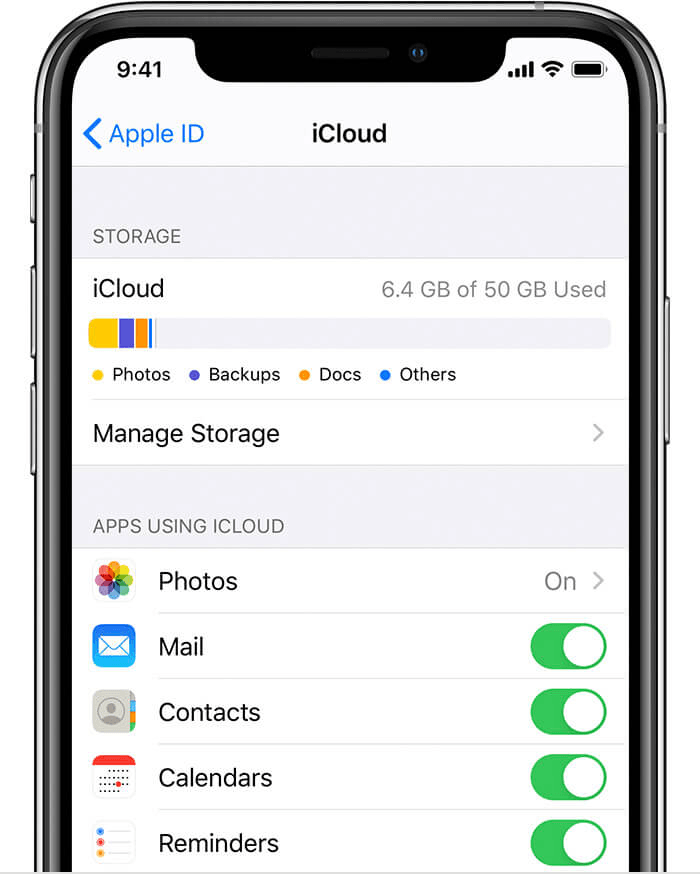
iCloudに代わるものは、iTunesです。これは、Appleが開発したもうXNUMXつの機能です。 すでに音楽ファンから聞いたことがあるかもしれません。
iTunesはもともとマルチメディアプレーヤーでした。つまり、音楽用に作られました。 しかし、多くのアップデートを経て、それ以上になっています。
MacだけでなくPCでも利用できるようになったため、学習を支援できるようになりました iPhoneの連絡先をPCにバックアップする方法。 次の手順を実行するだけです。
iTunesがWindows PCにインストールされていることを確認します。 からダウンロードできます 公式Webサイト.
これは、iPhoneの連絡先をPCにバックアップする方法を学ぶために必要なことのほとんどすべてです。 そして、はい、それはお客様が以前にiCloudを使用したときよりも簡単です。 ただし、簡単であっても常に良いというわけではありません。 これはかなり時間がかかる方法に当社を連れて行きます。
iPhoneの連絡先をバックアップする方法? iCloudやiTunesなどの組み込み関数を使用して物事を簡単にすることは非常に便利ですが、物事を進めるための最良の方法ではありません。 そこで、少し時間がかかるかもしれませんが、実際にiPhoneの連絡先をPCにバックアップする方法として効果的な方法を紹介します。 これには、メールで連絡先を共有することが含まれます。 これを行う方法は次のとおりです。
連絡先は、選択したメールに送信されます。 これで、PCでメールアカウントを開き、連絡先の添付ファイルをダウンロードするだけです。
VCF形式またはvCardとしてダウンロードする必要があります。 これは、iPhoneの連絡先をXNUMXつずつバックアップしたい場合に、PCにバックアップする方法です。 もちろん、複数の連絡先を含める場合は、別の方法があります。
今回は、電子メールで連絡先を共有する代わりに、iPhoneの連絡先を共有してPCにバックアップする方法を学びます。 AirDrop。 ご存知かもしれませんが、AirDropはBluetoothに似た機能です。 XNUMXつのデバイスをXNUMXつのネットワークに接続することにより、ユーザーはワイヤレスでファイルを共有できます。 これを行う方法は次のとおりです。
これで、連絡先のMacへのバックアップが作成されました。 唯一の欠点は、これがWindows PCでは不可能であることですが、選択肢がなくなった場合でも実行可能なオプションです。
愛する人に連絡する能力を妨げる可能性のある事柄はたくさんあります。 それらのXNUMXつはお客様の連絡先が失われたときです。 残念ながら、まだ連絡先が残っている時点まで時間を戻す方法はありません。
一方、iPhoneの連絡先をPCにバックアップして、紛失した連絡先を復元する方法を学ぶことができます。 それは時間を戻すことと同じではありませんが、同じことをします。
iOSデータのバックアップと復元 ワンクリックでiOSデバイス全体をコンピュータにバックアップします。 バックアップからデバイスへのアイテムのプレビューと復元を許可します。 バックアップからコンピュータにエクスポートしたいものをエクスポートします。 復元中のデバイスでのデータ損失はありません。 iPhoneの復元はデータを上書きしません 無料ダウンロード 無料ダウンロード
コメント
コメント
人気記事
/
面白いDULL
/
SIMPLE難しい
ありがとうございました! ここにあなたの選択があります:
Excellent
評価: 4.8 / 5 (に基づく 62 評価数)